创建规则
本指南介绍如何在 FluxMQ Dashboard 中创建规则。登录 FluxMQ Dashboard,点击左侧导航目录中的 规则引擎 -> 规则管理。然后点击 + 创建按钮,右侧滑出规则配置页面。在这里,您可以定义规则的数据源,并确定消息过滤的后续操作,例如重新发布、将结果打印到日志文件或通过数据桥接进行转发。
以下步骤演示如何创建一个规则,该规则监听主题为 test/# 的消息,并将接收到的消息转发到主题 target/1。
定义规则
在规则管理页面上,输入规则的名称并添加备注以便未来管理。
在 SQL 编辑器中,可以通过下拉框选择符合您业务需求的规则数据类型,如发布消息、订阅消息等,支持多选。
配置 规则动作类型 指定数据转发的目标数据源和动作,数据源配置的详细信息参阅 FluxMQ-数据源配置手册。
FluxMQ 内置了丰富的 SQL 语句示例,以帮助您入门。您可以在 SQL 编辑器下点击 **添加SQL调试 **按钮进行探索。有关 SQL 语法和用法的更多详细信息,请参阅 SQL 语法与示例。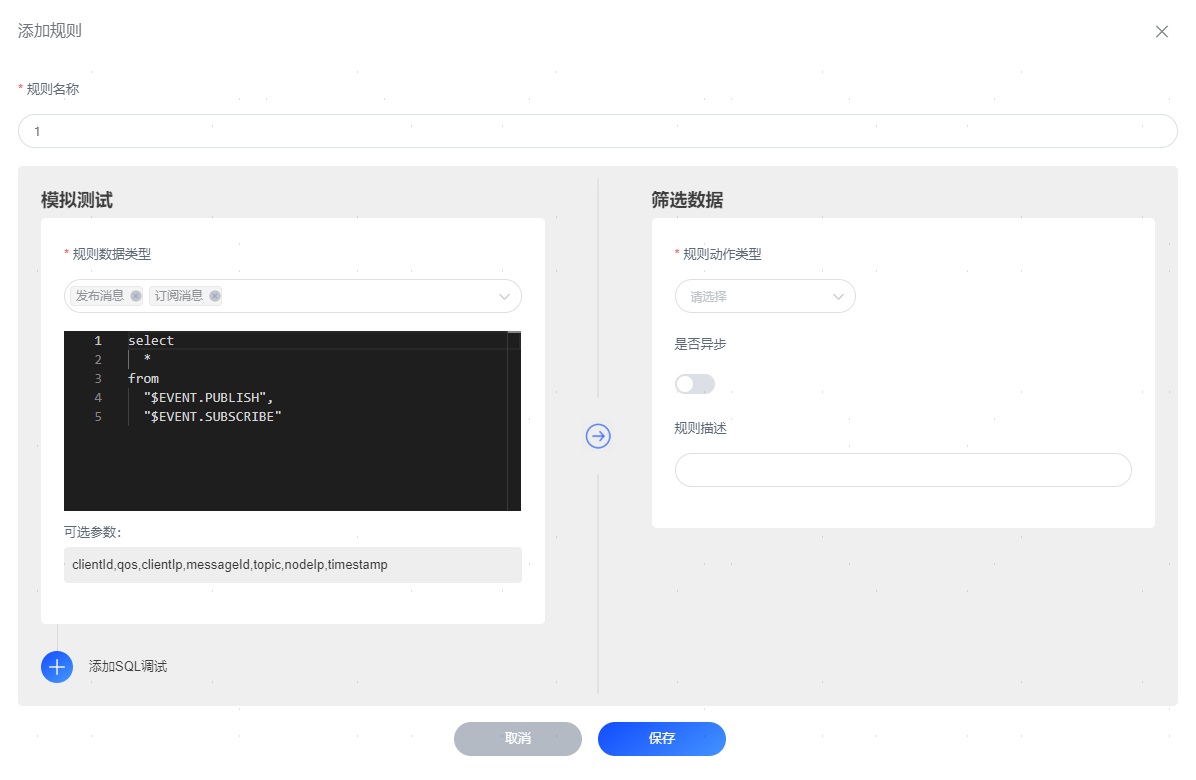
测试 SQL 语句
这是一个可选步骤,但如果您第一次使用 FluxMQ 规则引擎,建议进行测试。打开 添加SQL调试 开关,启用 SQL 语句测试。
FluxMQ 为所有字段提供了默认值,例如节点IP、客户端 ID、用户名、主题、QoS、Payload 等。您只需点击测试按钮即可开始测试。如果一切正常,将通过调试结果展示。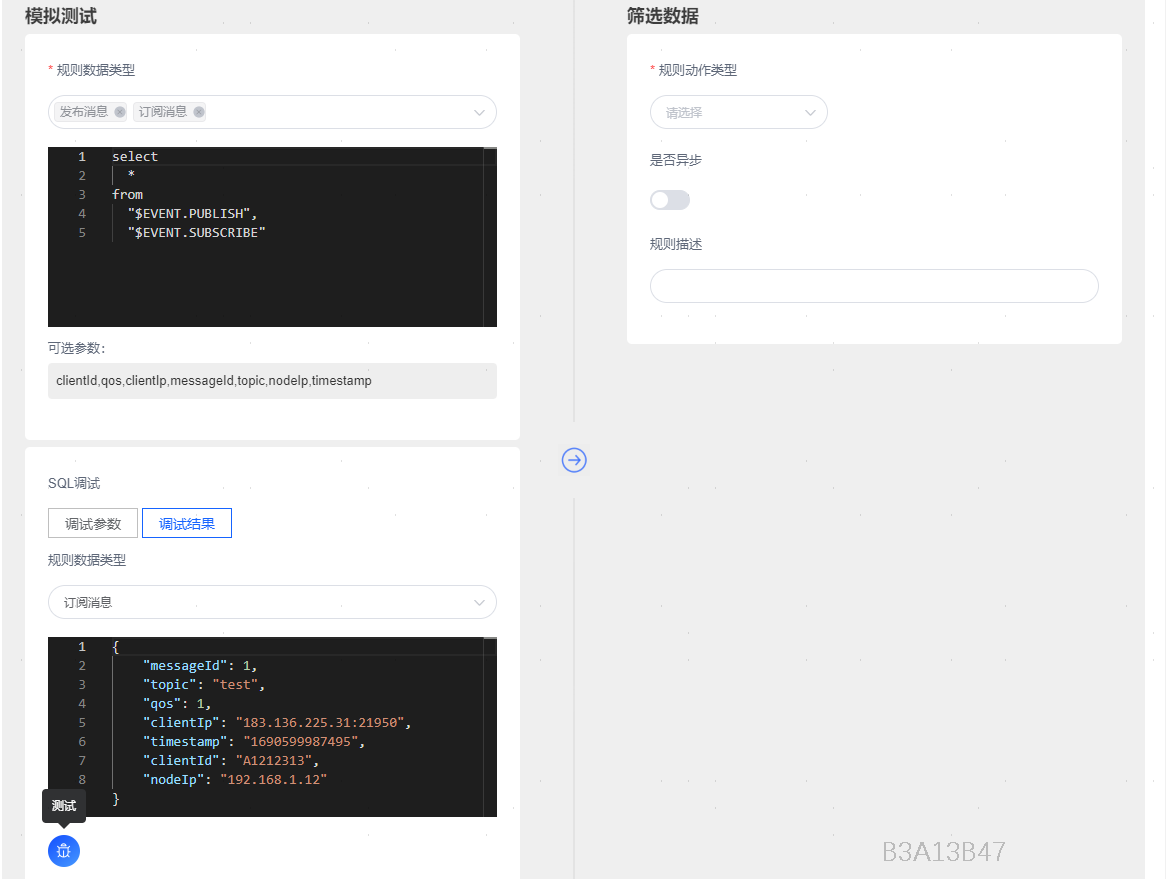
SQL 处理结果将以 JSON 形式呈现在输出结果部分。SQL 处理结果中的所有字段都可以通过后续操作(内置操作或数据桥接)以 ${key}的形式进行引用。有关字段的详细说明,请参阅 SQL 事件类型与字段。
添加消息重发布操作
要将主题为 test/# 的消息重新发布到主题 target/1,在页面右侧点击 规则动作类型 按钮。在下拉菜单中选择MQTT数据源,然后在点击 **保存 **按钮之前,配置以下设置:
- 主题:在本示例中设置为目标主题 target/1;
- Qos:在本示例中设置为重新发布的消息的 QoS 为0;
- 是否异步:在本示例中设置为非异步,可视转发效率配置与否;
- 规则描述:说明此规则配置的作用,方便后续检查与管理。
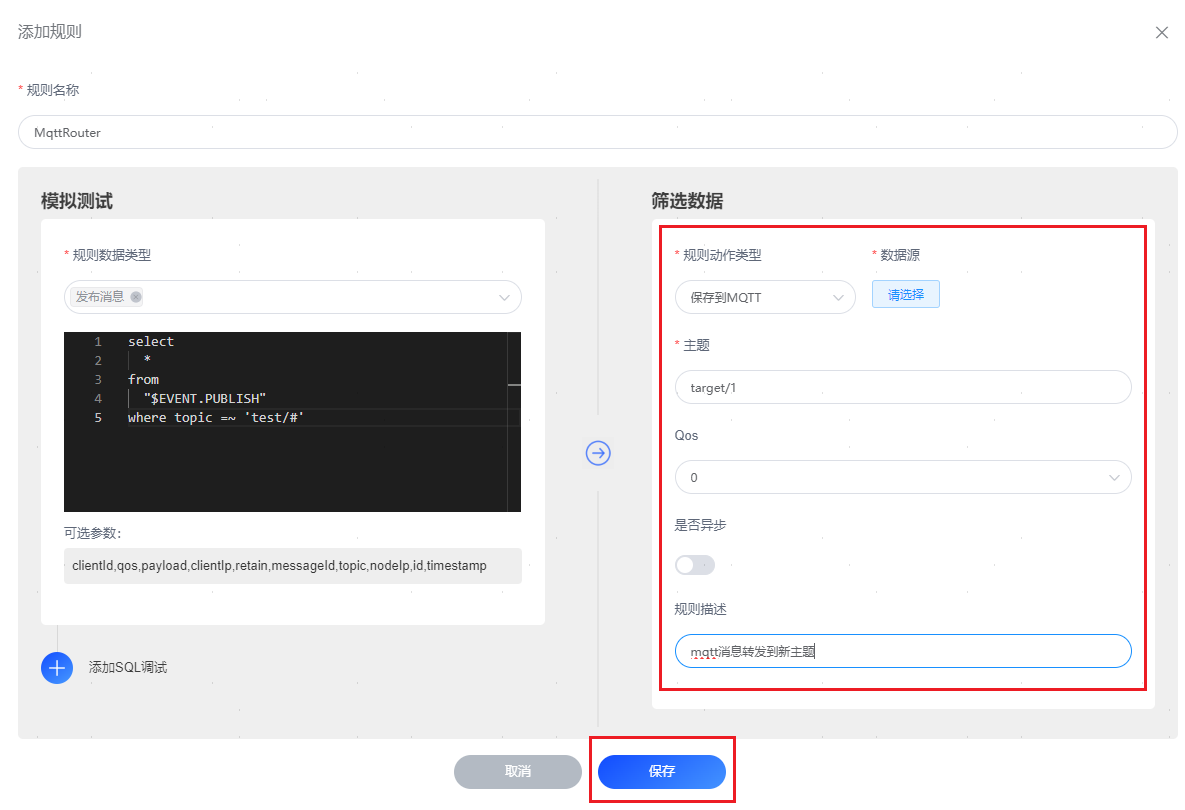
在添加规则页面,点击底部的 **保存 **按钮以完成规则创建。此规则将作为新条目添加到 **规则管理 **页面。您可以查看规则 ID、数据类型、行为类型。您还可以点击 **编辑 **来修改数据源或添加更多操作,或者点击 **复制规则、启用或禁用规则、删除规则 **。
使用数据桥接转发
您还可以添加使用数据桥接转发的操作。您只需从 **规则动作类型 **下拉列表中选择目标数据源桥接即可。以转发mysql为例: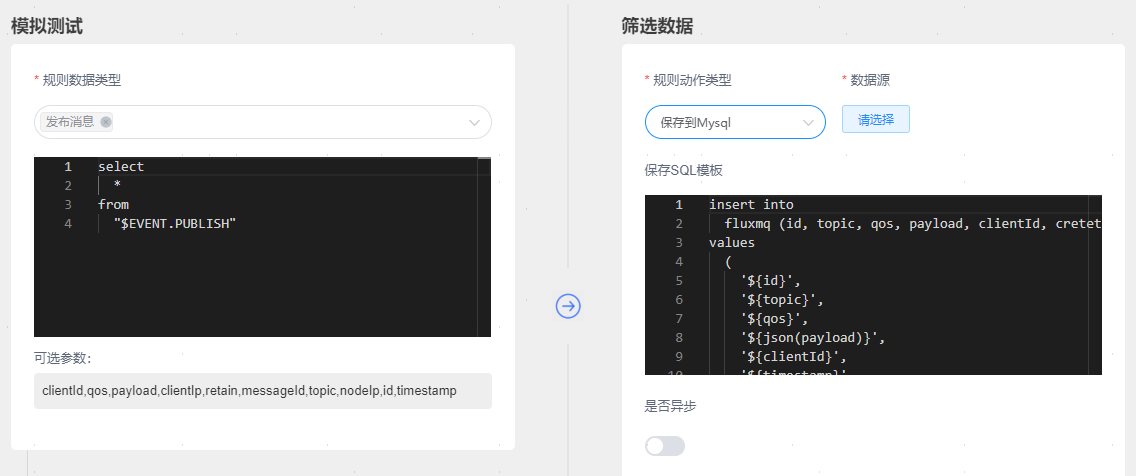
2.1.0 版本新增功能
内置函数增强
FluxMQ 2.1.0 版本大幅增强了 SQL 函数库,新增了30多个内置函数,包括:
数据类型转换函数:
json()- 将对象转换为 JSON 字符串str()- 将字节数组转换为字符串int8(),int16(),int32(),int64()- 数值类型转换toDouble()- 转换为浮点数
时间处理函数:
date()- 格式化日期 (yyyy-MM-dd)datetime()- 格式化时间 (yyyy-MM-dd HH:mm:ss)dateToTimestamp()- 日期字符串转时间戳datetimeToTimestamp()- 时间字符串转时间戳
字符串处理函数:
split()- 字符串分割find()- 查找子字符串substring()- 字符串截取last()- 获取数组最后一个元素
加密和编码函数:
md5(),sha1(),sha256(),sha512()- 各种哈希算法base64_encode()- Base64 编码uuid(),uuidUpper()- UUID 生成
使用示例:
SELECT
uuid() as message_id,
json(payload) as json_payload,
datetime(timestamp) as format_time,
md5(clientId) as client_hash
FROM "$EVENT.PUBLISH"
WHERE topic =~ 'sensor/+/data'
新增数据源支持
FluxMQ 2.1.0 新增了多个数据源支持:
- ClickHouse - 适用于大数据分析场景
- Pulsar - 高性能消息队列
- RocketMQ - 阿里云消息队列
- TDengine - 时序数据库
离线消息功能
新增离线消息处理能力,支持:
- QoS 1/2 消息的离线存储
- 客户端重连后自动投递
- 支持 MySQL、Redis、PostgreSQL 等存储后端
离线消息动作配置示例:
-- 离线消息存储到 MySQL
INSERT INTO offline_messages (
id, clientId, topic, qos, payload, timestamp
) VALUES (
'${id}', '${clientId}', '${topic}',
${qos}, '${json(payload)}', ${timestamp}
)
高级 SQL 语法支持
- 支持
CASE WHEN条件表达式 - 支持更复杂的 JSON 路径解析
- 增强的字符串模式匹配
- 支持 Java String API 方法调用
示例:
SELECT
clientId,
CASE
WHEN payload.temperature > 40 THEN 'HIGH'
WHEN payload.temperature > 20 THEN 'NORMAL'
ELSE 'LOW'
END as temp_level,
topic.startsWith('sensor') as is_sensor
FROM "$EVENT.PUBLISH"
下一步
- 了解更多内置函数:内置 SQL 函数
- 查看实战案例:规则引擎实战案例
- 高级用法指南:规则引擎高级使用指南
- 故障排查:规则引擎故障排查与性能优化